原生健康應用程式是一個很好的工具,可以追蹤您的健康數據、睡眠、身體活動甚至卡路里攝取量。與 Apple 的許多其他本機工具一樣,使用此應用程式非常簡單且直觀,但我們相信您會發現我們在今天的文章中為您帶來的五個技巧很有用。
它可能是 你有興趣
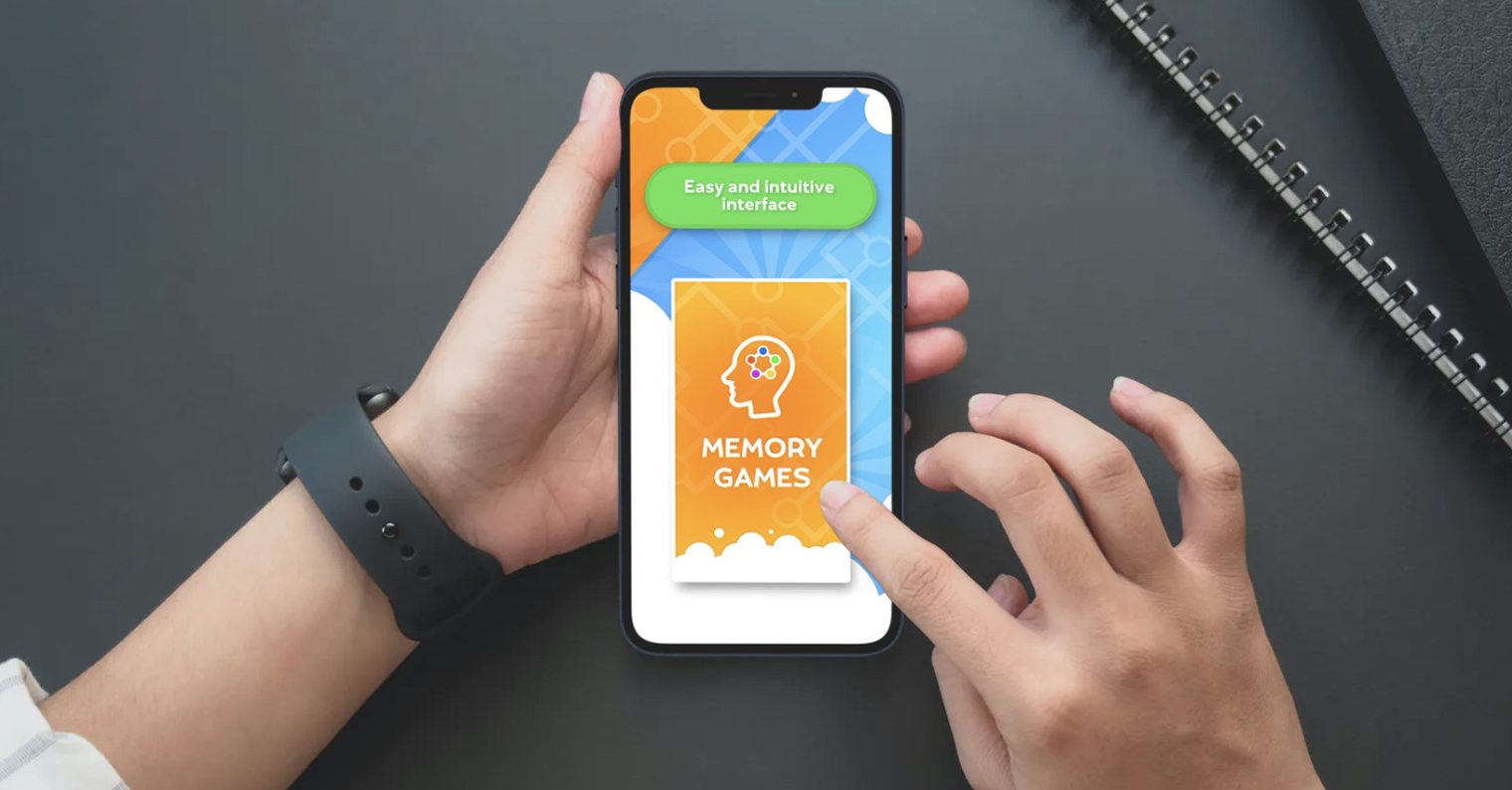
新增活動
健康應用程式還包含一個主頁,您可以在其中找到所有重要數據、參數和活動的概述。您可以影響此概述中顯示的活動。在主要摘要上,點擊右上角的 編輯, 在出現的清單中,始終按一下 資料旁邊的星號, 您希望在主概述中顯示的內容。
檢查第三方應用程式
iPhone 中原生 Health 的優勢之一是能夠與相容的第三方應用程式連接,然後傳輸相關資料。您始終可以在 App Store 中的應用程式說明中找到有關與本機 Zdraví 相容性的資料。要檢查它連接到哪些第三方應用程序,或手動添加一個,請點擊主要摘要 任何部分。 捲起至 向下, 點選 資料來源和訪問, 然後 啟用 是否 禁用選定的應用程式。
睡眠追蹤
您不一定需要功能豐富的 Apple Watch 來追蹤您的睡眠 - 例如,您的 iPhone 就可以很好地完成相同的工作。一種方法是啟動 Večerka 功能,您可以在應用程式中執行此操作 時鐘 -> 鬧鐘。您還可以使用此類應用程式來追蹤您的睡眠 睡眠週期, 睡眠++ 也許 枕頭. 在「健康」應用程式中,點擊螢幕底部的欄 正在瀏覽 -> 睡眠, 完全駕駛 向下 並點擊 選舉, 您可以在其中啟動其他睡眠監測參數。
正念分鐘數
照顧好你的心理健康是照顧你的健康不可或缺的一部分,但我們很多人往往忽略了這一點。每天幾分鐘的呼吸練習、放鬆或冥想就足夠了,你會感覺好多了。 Apple Watch 用戶可以從這方面的功能中受益 呼吸, 你可以安裝任何一個 第三方應用程式,例如 Calm、Headspace 或 Insight Timer。
它可能是 你有興趣
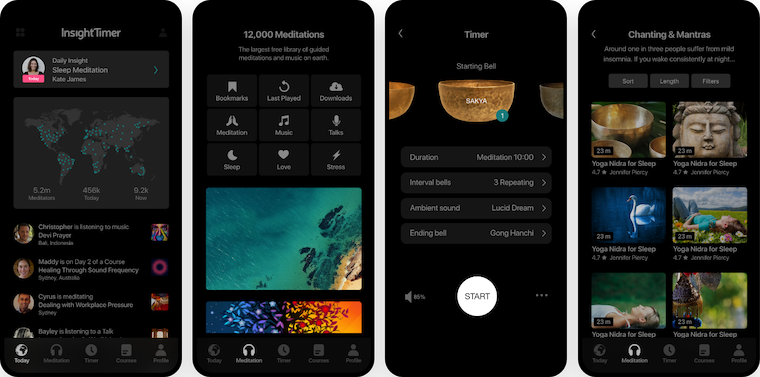
數據導出
iPhone 上的本機健康中儲存和顯示的資料可以隨時輕鬆快速地匯出 - 例如,如果您想將其輸入到您自己的圖表中或將其發送給您的醫生。要匯出數據,請啟動“健康”應用程式並點擊 你的個人資料圖標 在右上角。在最底部,點擊 導出所有健康 日期和行動 確認。 整個操作可能需要一些時間,具體取決於導出的資料量 幾分鐘。 您可以直接在iPhone上進一步處理匯出的數據,例如 在健康匯出 CSV 應用程式中.
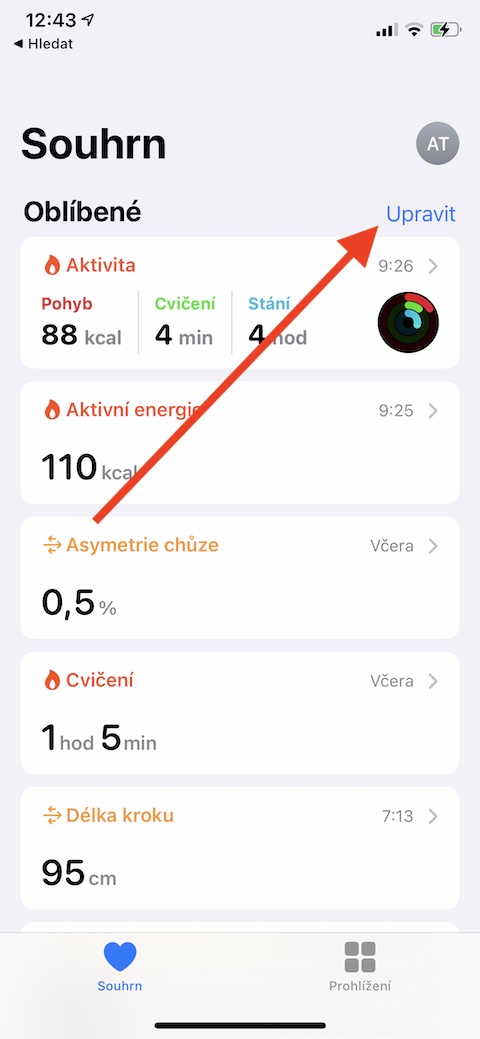
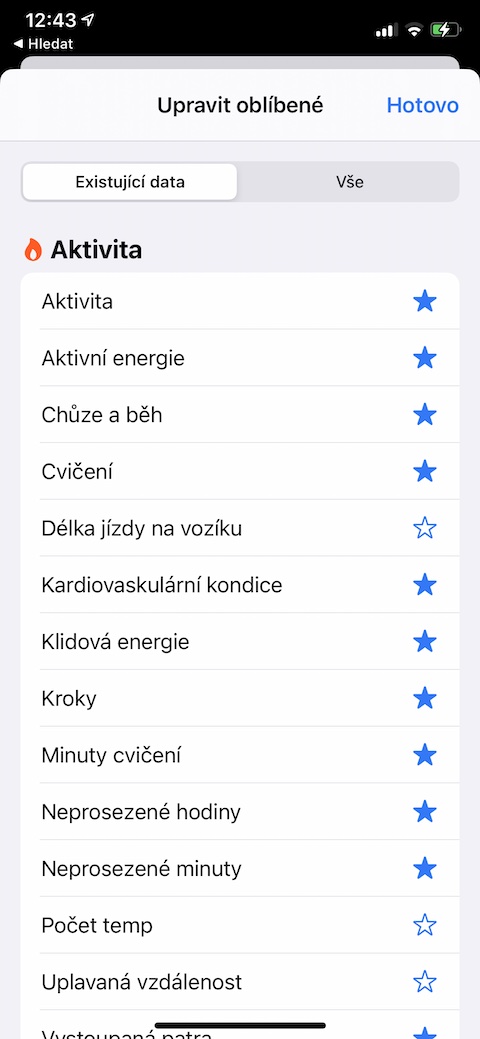
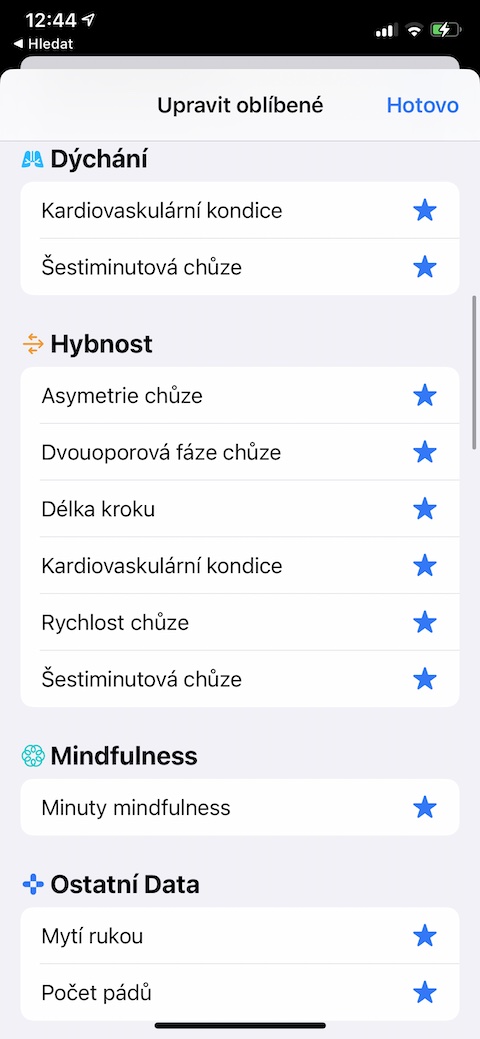
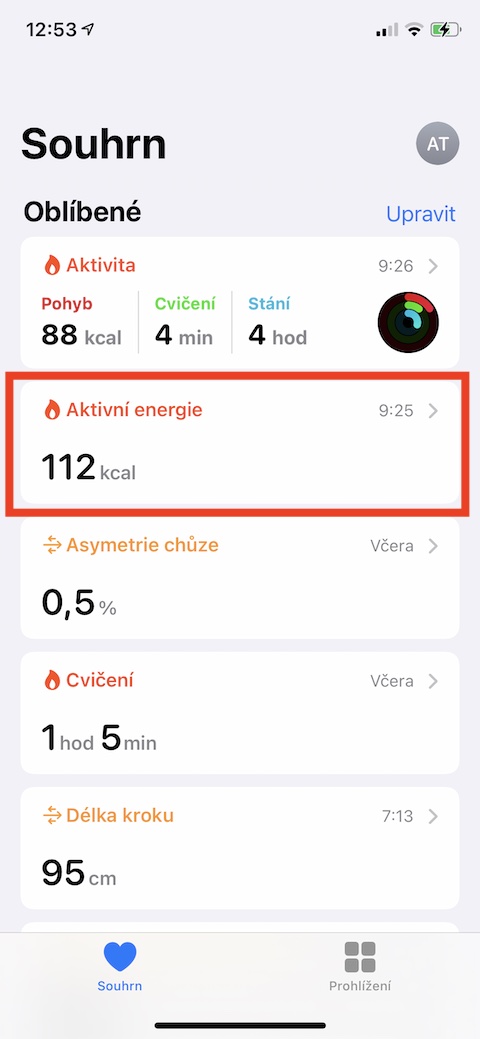
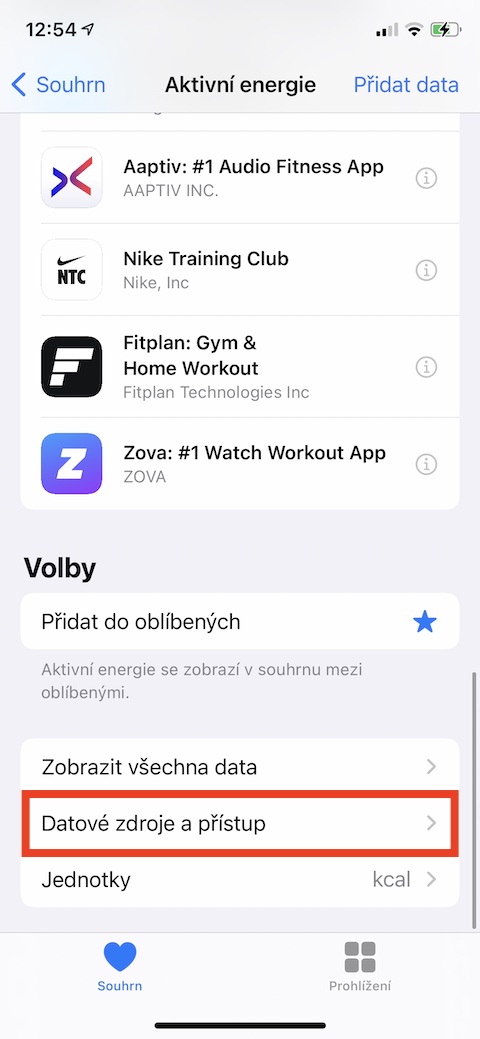
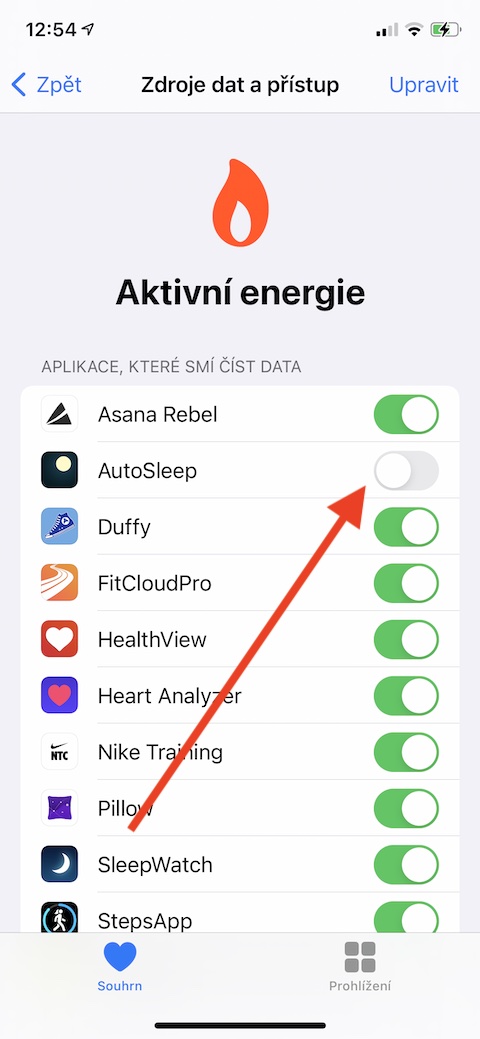
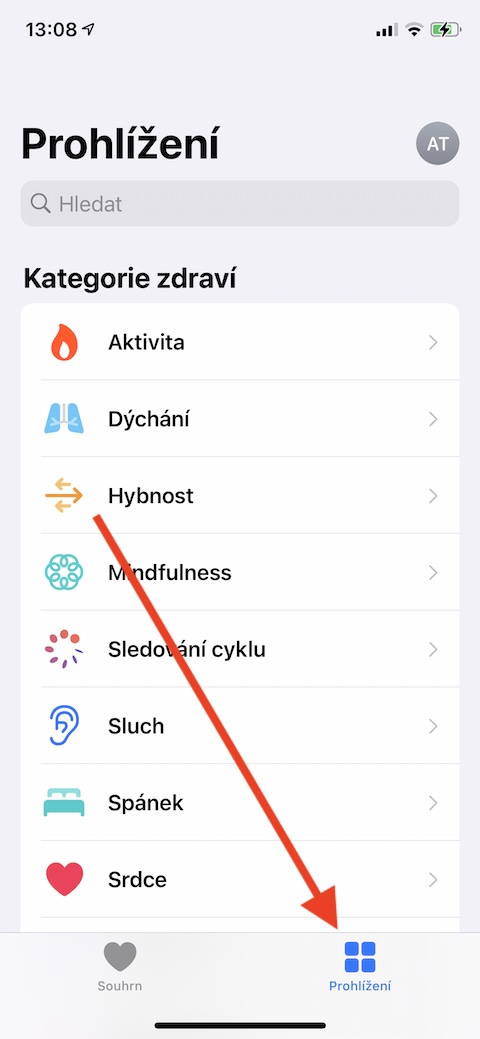
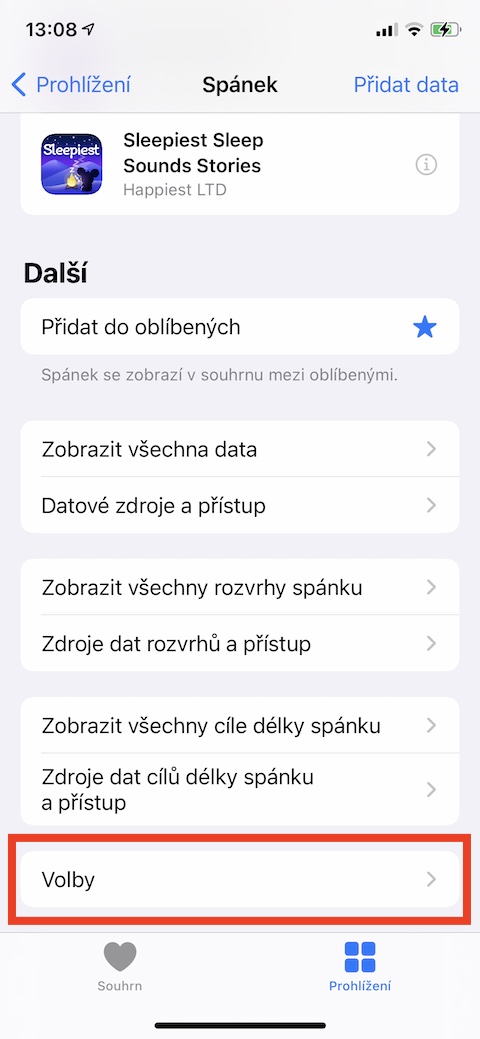
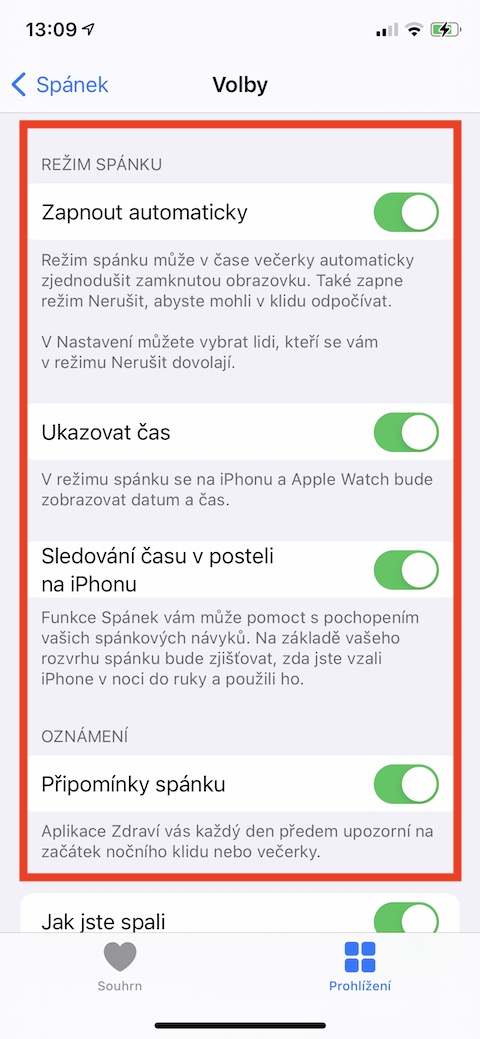
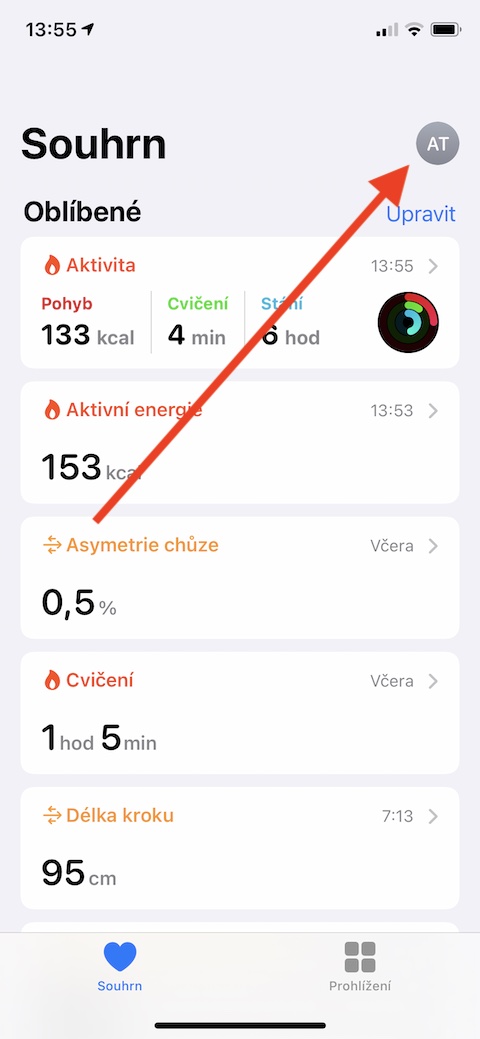
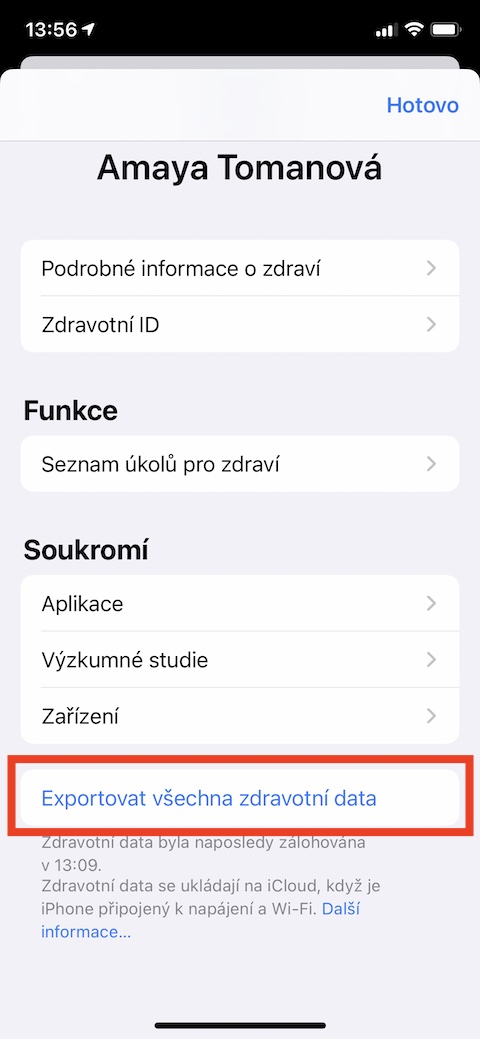
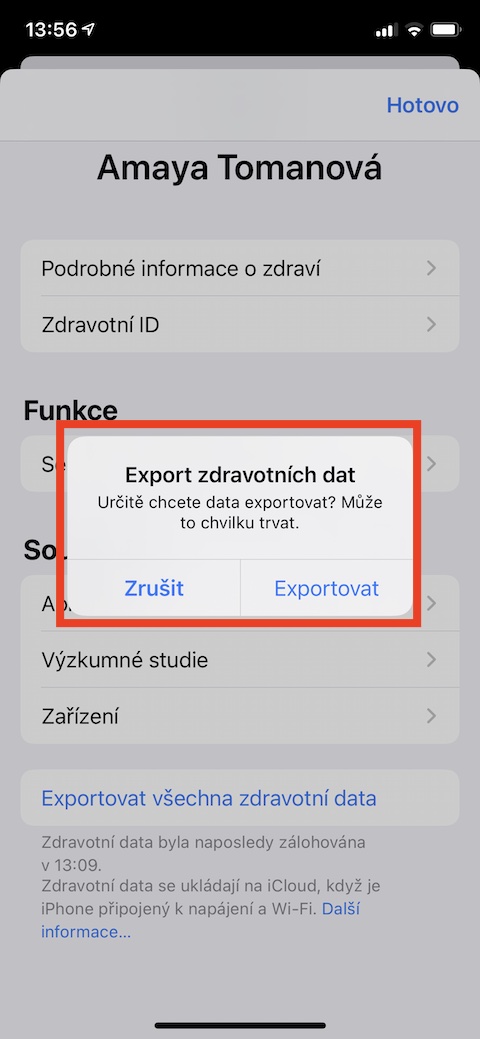
您是否嘗試過讀取導出的資料?什麼?有用?
您好,感謝您的提醒,我使用 iPhone 上的 Health Export CSV 應用程式來讀取匯出的數據,我將在文章中添加連結。
您好,我丈夫不小心從桌面刪除了健康應用程式。如何取回?謝謝達斯
你好,健康是不應該以通常的方式從 iPhone 中刪除的應用程式之一。嘗試在 iPhone 上啟動 Spotlight(在桌面上向下滑動)並在搜尋框中輸入「健康」 - 應用程式應該會啟動。如果您的 iPhone 運行 iOS 14 或更高版本,您可以嘗試向左滑動主螢幕,直到您看到應用程式庫。在這裡您也可以按照通常的方式搜尋“健康”,也可以在應用程式庫的“健康與健身”資料夾中找到該應用程式。